在win7系统中,可以通过在整理磁盘碎片来提升设备的流畅度,整体的运行速度会得到提升,同时也能够释放很多的空间,而不少用户都不知道怎么操作才能够实现磁盘碎片整理,针对这个问题,今日的win7教程就来和广大用户们分享两种常用的操作方法,希望能够给广大用户们带来帮助解决问题。
win7磁盘整理碎片操作方法
方法一
1、鼠标右键点击要清理的磁盘,在弹出菜单里点击属性。
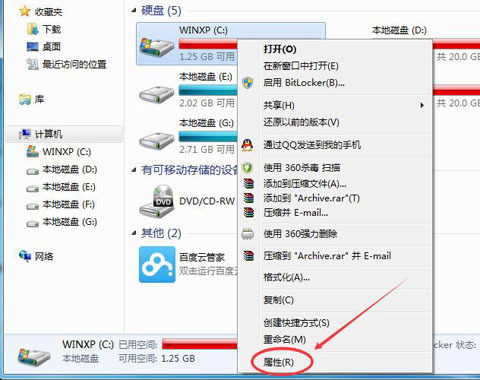
2、在属性对话框里选择常规选项卡,在常规选项卡里点击“磁盘清理”。

3、之后等待清理完成即可。
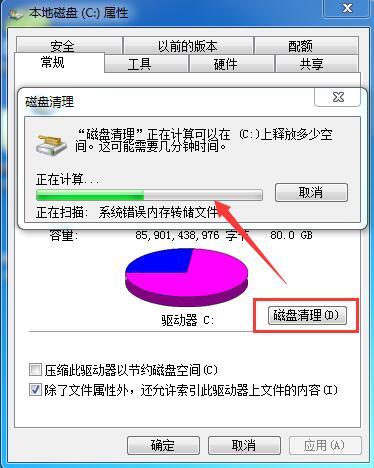
方法二
1、我们先在桌面左下角开始菜单中打开所有程序。
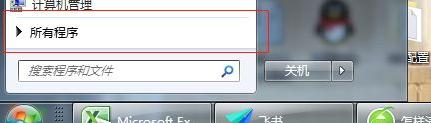
2、然后我们在这个弹窗里打开我们的附件。
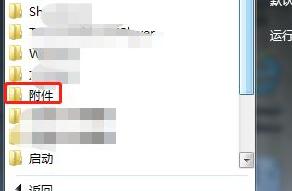
3、然后在附件里面我们点击系统工具。
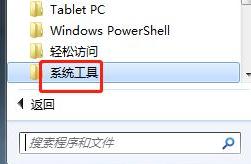
4、在我们打开的系统工具当中我们找到磁盘碎片整理程序,点击这个整理程序。
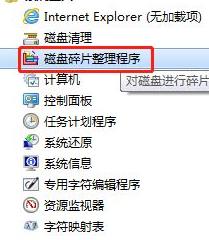
5、在最后我们自己点击需要清理的磁盘,然后点击磁盘碎片整理就可以了。
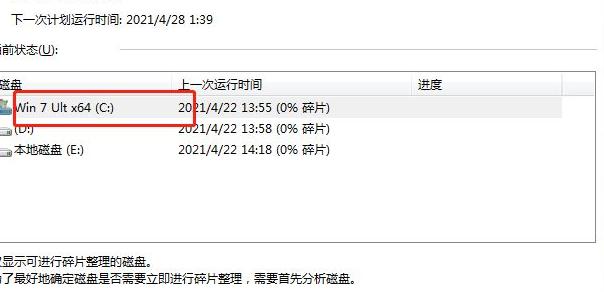
以上就是win7如何整理磁盘碎片?win7磁盘整理碎片操作方法的详细内容,更多请关注php中文网其它相关文章!

每个人都需要一台速度更快、更稳定的 PC。随着时间的推移,垃圾文件、旧注册表数据和不必要的后台进程会占用资源并降低性能。幸运的是,许多工具可以让 Windows 保持平稳运行。

Copyright 2014-2025 https://www.php.cn/ All Rights Reserved | php.cn | 湘ICP备2023035733号